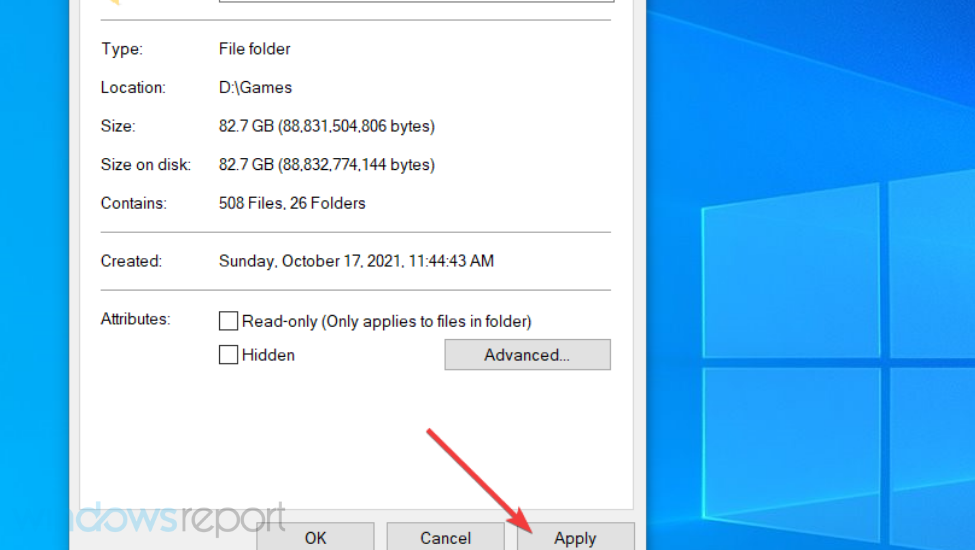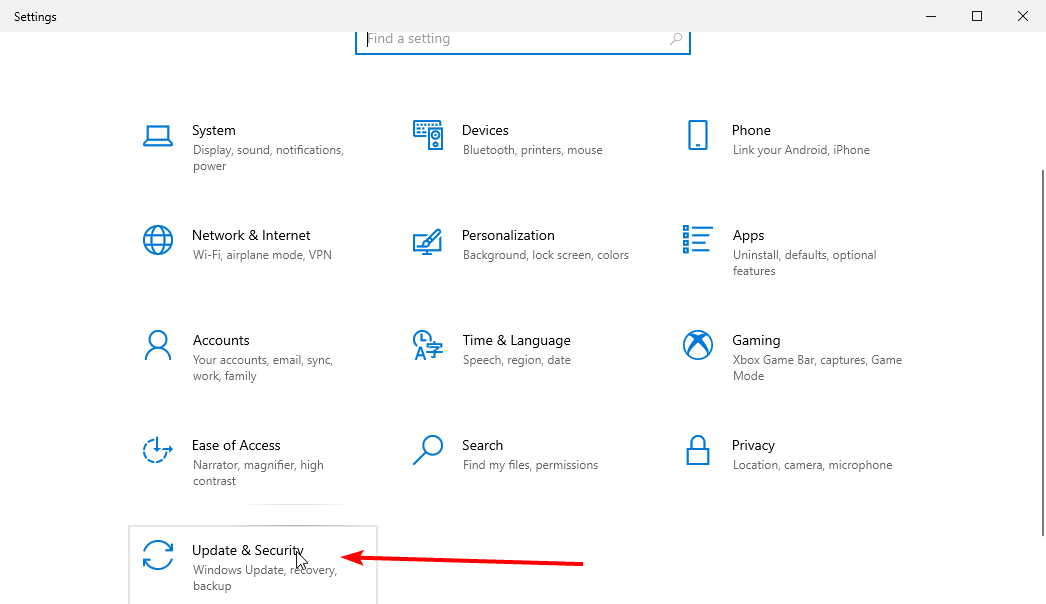- Sok felhasználó arról számolt be, hogy nem tudja lejátszani a Call of Duty Black Ops 2-t Windows 10 rendszeren.
- A legkényelmesebb és legbiztonságosabb megoldás a játék újratelepítése.
- Ennek és sok más probléma megoldásának másik módja a játék cache integritásának ellenőrzése.
- Törölheti a konfigurációs fájlokat és visszaállíthatja az alapértelmezett beállításokat.

- Töltse le most ingyen a DriverFix alkalmazást (biztonságos letöltés)
- Indítsa el a programot, és nyomja meg a gombot Letapogatás ikon
- Várja meg, amíg a vizsgálat befejeződik, és kezdje el telepíteni a szükséges illesztőprogramokat
- A DriverFix-et sikeresen letöltötte 0 olvasók ebben a hónapban.
A kompatibilitási problémák nem ritkák olyan újabb operációs rendszereken, mint a Windows 10.
Apropó, úgy tűnik, hogy egyes felhasználók hibákat tapasztalnak, miközben megpróbálják futtatni a Call of Duty Black Ops 2 programot Windows 10 rendszeren.
A felhasználók arról számolnak be, hogy képesek elindítani a játékot, és miután meglátták a logót, a játék összeomlik, miközben megadják a felhasználóknak a játékot Hiba az inicializálás során - kezeletlen kivétel fogva üzenet.
Ez szokatlan probléma, de kevés a rendelkezésre álló megoldás, ezért mindenképpen ellenőrizze őket.
A Call of Duty Black Ops 2 nagyszerű játék, azonban bizonyos kérdések megakadályozhatják a játékot. A kérdésekről szólva a felhasználók a következő problémákat jelentették ezzel a játékkal:
- A Call Of Duty Black Ops 2 nem indul, indul - A Black Ops 2 egyik leggyakoribb problémája a játék indításának képtelensége. Ez nagy problémát jelenthet, de képesnek kell lennie arra, hogy megoldja azt a játék futtatásával Kompatibilitás módban.
- Elfogták a Call Of Duty Black Ops 2 kezeletlen kivételét - Néha előfordulhat, hogy a játék futtatása közben megjelenik ez a hibaüzenet. Ha ez megtörténik, győződjön meg arról, hogy telepítette a szükséges C ++ újraelosztókat és DirectX-t.
- A Call Of Duty Black Ops 2 összeomlik indításkor - Több felhasználó arról számolt be, hogy egyáltalán nem tudja elindítani a játékát. Szerintük az indítás során a játék gyakran összeomlik.
- Call Of Duty Black Ops 2 fekete képernyő - Ez egy másik gyakori probléma a Black Ops 2 esetében, de képesnek kell lennie arra, hogy megoldja az illesztőprogramok legújabb verzióra való frissítésével.
- Call Of Duty Black Ops 2 fagyasztás - A Black Ops 2 másik gyakori problémája a fagyás. Ez bosszantó probléma lehet, de meg kell oldania megoldásaink egyikét.
Hogyan javítható a Call Of Duty Black Ops 2 a Windows 10 rendszeren?
1. Telepítse újra a játékot
- Nyisd ki Gőz.
- Menjen a játékkönyvtárába, és keresse meg Call of Duty Black Ops 2.
- Kattintson jobb gombbal, és válassza a lehetőséget Eltávolítás. Ne felejtse el eltávolítani azt a verziót, amely problémákat okoz Önnek, nem kell törölnie a játék egyjátékos és többjátékos verzióját sem.

- Töltse le az imént eltávolított verziót, és telepítse újra.
Sok felhasználó azt állítja, hogy a Black Ops 2 problémáit egyszerűen a játék újratelepítésével oldották meg. Ehhez csak kövesse a fenti lépéseket.
A játék újratelepítése után meg kell oldani a Call of Duty Black Ops 2 összes problémáját.
Ha további információra van szüksége a Steam játékok biztonságos eltávolításáról a Windows 10 rendszeren, nézze meg ezt egyszerű útmutató.
2. Ellenőrizze a játék gyorsítótárának integritását
- Nyissa meg a Steam könyvtárát, és keresse meg a verzióját Call of Duty Black Ops 2 ami problémákat okoz neked.
- Kattintson jobb gombbal, és válassza a lehetőséget Tulajdonságok.

- A Tulajdonságok ablakban lépjen a következőre: Helyi fájlok fülre, és válassza a lehetőséget Ellenőrizze a játék gyorsítótárának integritását.

- Az ellenőrzés folyamata eltarthat néhány percig, ezért legyen türelmes.
- A folyamat befejezése után értesíti Önt, ha frissítenie kell a fájljait.
- Miután ez megtörtént, a játékának normálisan kell működnie.
Ennek és sok más probléma megoldásának másik módja a játék gyorsítótárának integritásának ellenőrzése. Ez a folyamat nem fogja újratelepíteni a játékot, de megoldhatja a Call of Duty Black Ops 2 különböző problémáit.
Miután ellenőrizte a játék integritását, próbálja meg újra futtatni, hogy ellenőrizze, működik-e.
A Game Fire egy olyan játékerősítő, amely játék közben megszabadul a lefagyásoktól, késésektől, alacsony FPS-től és más kérdésektől. Töltse le most (ingyenes) a jobb játékélmény érdekében.
3. Törölje az iw6mp64_ship.exe fájlt
- Nyissa meg a Steam könyvtárát, és keresse meg Call of Duty Black Ops 2. Kattintson jobb gombbal, és lépjen a Tulajdonságok.
- Kattints a Helyi fájlok fül és onnan törölje az alkalmazás nevét: iw6mp64_ship.exe.
- Ezt követően ellenőrizze a gyorsítótárat, csakúgy, mint az előző megoldásban.
Ha nem tudja futtatni a Steam játékokat a Windows 10 számítógépén, akkor nézze meg ezt az útmutatót hogy pillanatok alatt megoldja a kérdést.
4. Törölje a konfigurációs fájlokat, és térjen vissza az alapértelmezett beállításokra
- Menj a C: ProgramfájlokSteamsteamappscommonCall of Duty Black Ops IIplayers mappába.
- Ebben a mappában a következő fájlokat kell látnia:
- hardver.chp
- hardver_mp.chp
- hardware_zm.chp
- Ezek a fájlok a három játékmód egyikét jelentik. Törölnie kell a játékmódhoz társított fájlt, amely problémákat okoz.
- Indítsa újra a játékot, és visszaáll az alapértelmezett beállításokra.
5. Telepítse a grafikus kártya béta illesztőprogramjait
Ha gyakran ütközik a Call of Duty Black Ops 2 programmal, akkor a probléma valószínűleg a grafikus illesztőprogramjaival kapcsolatos.
A felhasználók szerint az állandó összeomlások miatt nem tudtak játszani a játékkal, de egyszerűen megoldaniuk sikerült a problémát azzal, hogy a legújabb illesztőprogramokat töltötték le grafikus kártyájukra.
Javasoljuk, hogy automatikusan frissítse a grafikus kártya illesztőprogramját egy professzionális eszközzel, amely másodpercek alatt biztonságosan beolvassa, telepíti és frissíti az illesztőprogramokat.
 Ha Ön játékos, fotó / videó gyártó vagy naponta foglalkozik bármilyen intenzív vizuális munkafolyammal, akkor már tudja a grafikus kártya (GPU) fontosságát.Annak érdekében, hogy minden zökkenőmentesen menjen, és elkerülje a GPU-illesztőprogram bármilyen hibáját, feltétlenül használjon komplettet illesztőprogram-frissítő asszisztens, amely néhány kattintással megoldja a problémákat, és javasoljuk DriverFix.Kövesse az alábbi egyszerű lépéseket az illesztőprogramok biztonságos frissítéséhez:
Ha Ön játékos, fotó / videó gyártó vagy naponta foglalkozik bármilyen intenzív vizuális munkafolyammal, akkor már tudja a grafikus kártya (GPU) fontosságát.Annak érdekében, hogy minden zökkenőmentesen menjen, és elkerülje a GPU-illesztőprogram bármilyen hibáját, feltétlenül használjon komplettet illesztőprogram-frissítő asszisztens, amely néhány kattintással megoldja a problémákat, és javasoljuk DriverFix.Kövesse az alábbi egyszerű lépéseket az illesztőprogramok biztonságos frissítéséhez:
- Töltse le és telepítse a DriverFix alkalmazást.
- Indítsa el a szoftvert.
- Várja meg, amíg a DriverFix felismeri az összes hibás illesztőprogramot.
- Az alkalmazás most megmutatja az összes illesztőprogramot, amelyeknek problémája van, és csak ki kell választania azokat, amelyeket javítani szeretett volna.
- Várja meg, amíg az alkalmazás letölti és telepíti a legújabb illesztőprogramokat.
- Újrakezd a számítógépen, hogy a változtatások életbe lépjenek.

DriverFix
Tartsa a GPU-t a teljesítmény csúcsain, anélkül, hogy aggódna a meghajtók miatt.
Látogasson el a weboldalra
Jogi nyilatkozat: Ezt a programot frissíteni kell az ingyenes verzióról bizonyos műveletek végrehajtása érdekében.
Több felhasználó arról számolt be, hogy a legújabb Beta illesztőprogramok segítségével megoldották a problémát, ezért érdemes ezt is megtenni.
Az illesztőprogramok frissítése után a játéknak minden gond nélkül újra működnie kell.
6. A beépített grafika helyett dedikáltat használjon
Sok felhasználó arról számolt be, hogy nem tudja lejátszani PC-jén a Call of Duty Black Ops 2 játékot, mivel a játék berakódott egy betöltő képernyőre.
Ennek azonban van egy módja. Számos számítógép rendelkezik dedikált és integrált grafikával, és az integrált grafika használata ennek a problémának a megjelenését okozhatja.
A probléma megoldásához be kell állítania a dedikáltat grafikus kártya mint a fő grafika. Ez meglehetősen egyszerű, és megteheti az Nvidia Control Panel vagy az AMD Catalyst Control Center segítségével.
Futtasson egy rendszerellenőrzést a lehetséges hibák feltárására

Töltse le a Restoro alkalmazást
PC-javító eszköz

Kattintson a gombra Indítsa el a szkennelést hogy megtalálja a Windows problémákat.

Kattintson a gombra Mindet megjavít hogy megoldja a szabadalmaztatott technológiákkal kapcsolatos problémákat.
Futtasson egy PC-vizsgálatot a Restoro Repair Tool eszközzel, hogy megtalálja a biztonsági problémákat és lassulásokat okozó hibákat. A vizsgálat befejezése után a javítási folyamat a sérült fájlokat friss Windows-fájlokkal és -összetevőkre cseréli.
Ha az Nvidia vezérlőpult nem működik Windows 10 rendszeren, ellenőrizze ezt dedikált útmutató és könnyedén megjavítja. Ha ugyanezen problémája van az AMD Catalyst Control Centerrel, akkor megnézheti ezt az útmutatót.
Ha ezekben az eszközökben nem találja a dedikált grafikára való váltás lehetőségét, akkor ezt a BIOS-ról megteheti. A BIOS elérése túl nagy feladatnak tűnik? Ennek segítségével könnyítsük meg az Ön dolgát csodálatos útmutató!
A BIOS-ja egy kicsit összetettebb, és annak érdekében, hogy kikapcsolja az integrált grafikus kártyát, azt javasoljuk, hogy ellenőrizze a alaplap kézikönyv a részletes utasításokért.
Miután letiltotta az integrált grafikát, ellenőrizze, hogy a probléma megoldódott-e.
Nem tudja váltani a grafikus kártyákat a Windows 10 rendszerben? Kövesse a következő lépéseket: ezt az útmutatót hogy gyorsan megoldja a problémát.
7. Győződjön meg arról, hogy telepítette a DirectX és a C ++ újraelosztókat
Sok alkalmazáshoz bizonyos alkatrészek szükségesek a megfelelő működéshez, és ugyanez vonatkozik a Call Of Duty Black Ops 2-re is. A játék futtatásához rendelkeznie kell a C ++ Redistributables és a megfelelő verzióval DirectX telepítve.
Előfordul, hogy ezeket az összetevőket nem telepítik automatikusan a számítógépére, és ez problémákat okozhat a Black Ops 2-vel. A problémát azonban egyszerűen megoldhatja a szükséges alkatrészek telepítésével.
Letöltheti DirectX és C ++ újraelosztható online, de van egy gyorsabb módszer. A DirectX és a C ++ újraelosztók különböző verziói állnak rendelkezésre, és a játékhoz le kell töltenie és telepítenie kell a megfelelő verziót.
Sok játékban már rendelkezésre állnak a szükséges alkatrészek, és csak manuálisan kell őket telepíteni. Ehhez a Black Ops 2 esetében csak ezeket a lépéseket kell végrehajtania:
- Lépjen a Black Ops 2 telepítési könyvtárába. Alapértelmezés szerint annak kell lennie SteamsteamappscommonCall of Duty Black Ops II
- Most navigáljon ide újrarajzolni könyvtárat és futtassa vcredist_x86.exe.
- A telepítés befejezéséhez kövesse a képernyőn megjelenő utasításokat.
- Választható: Ha bármilyen más telepítőfájl elérhető a újrarajzolni könyvtárat, érdemes azt is futtatnia.
- A telepítési folyamat befejezése után lépjen a redistDirectX könyvtárat és futtassa DXSETUP.exe.
- A telepítés befejezéséhez kövesse a képernyőn megjelenő utasításokat.
Miután telepítette mindkét komponenst, próbálkozzon újra a Black Ops 2 futtatásával. Sok felhasználó arról számolt be, hogy a két összetevő telepítése után elhárította a problémát, ezért érdemes kipróbálni.
8. Futtassa a játékot Kompatibilitás módban
- Keresse meg a Call of Duty Black Ops 2 parancsikont, kattintson rá a jobb egérgombbal, és válassza a lehetőséget Tulajdonságok a menüből.

- Amikor az Tulajdonságok ablak megnyílik, keresse meg a Kompatibilitás fülre. Jelölje be Futtassa a programot a (z) kompatibilitási módban és válasszon egy régebbi Windows-verziót. Most kattintson a gombra Alkalmaz és rendben a változások mentéséhez.

A felhasználók szerint, ha nem tudja lejátszani a Call of Duty Black Ops 2-t a számítógépén, akkor megoldhatja a problémát a játék kompatibilitási módban történő futtatásával.
Ezt követően próbálja meg futtatni a játékot, és ellenőrizze, hogy ez segít-e. Ha nincs a parancsikon az Asztalon, a játék .exe fájlját megtalálja a telepítési könyvtárában.
Ha FPS számlálóra van szüksége a Call of Duty Black Ops 2-hez, nézze meg ezt a listát a legjobb választásainkkal.
9. Zárja be a problémás alkalmazásokat
Előfordul, hogy harmadik féltől származó alkalmazások megzavarhatják a Call of Duty Black Ops 2 működését, és megakadályozhatják annak elindítását. Számos alkalmazás zavarhatja, de a felhasználók arról számoltak be, hogy bezárás után kijavították a problémát Sonic Stúdió.
Ez az alkalmazás az ASUS Audio szoftver része, és ha a számítógépén van, feltétlenül zárja be vagy távolítsa el, és ellenőrizze, hogy ez megoldja-e a problémát.
Ha gördülékenyebb játékot szeretne, nézze meg ezt az útmutatót hogy megtudja, milyen szolgáltatásokat kell letiltania.
10. Futtassa a Steamet rendszergazdaként
- Keresse meg a Gőz parancsikonra, és kattintson rá a jobb gombbal.
- Most válasszon Futtatás rendszergazdaként a menüből.

Több felhasználó arról számolt be, hogy a problémát egyszerűen úgy oldotta meg, hogy a Steamet futtatta rendszergazdaként. Ehhez csak kövesse a fenti lépéseket.
Ha ez megoldja a problémát, érdemes megváltoztatni a Steam konfigurációját, és mindig adminisztrátori jogosultságokkal futtatni. Ehhez tegye a következőket:
- Kattintson a jobb gombbal a Gőz parancsikont, és válassza a lehetőséget Tulajdonságok a menüből.
- Most menj a Kompatibilitás fülre, és ellenőrizze Futtassa ezt a programot rendszergazdaként. Most kattintson a gombra Alkalmaz és rendben a változások mentéséhez.

Ezt követően a Steam mindig adminisztrátori jogosultságokkal fog futtatni, és a Black Ops 2-vel kapcsolatos problémákat meg kell oldani.
Semmi sem történik, amikor a Futtatás rendszergazdaként gombra kattint. Ne aggódjon, a megfelelő megoldást kaptuk! Nézd meg ez a cikk és nincs idő.
Ennyi, remélem, hogy ezek közül a megoldások közül legalább néhány hasznos volt számodra, és hogy most már a Call of Duty Black Ops-ot is el tudod játszani Windows 10-en.
Ha bármilyen javaslata vagy kérdése van, nyissa meg az alábbi megjegyzések részt.
 Még mindig vannak problémái?Javítsa ki őket ezzel az eszközzel:
Még mindig vannak problémái?Javítsa ki őket ezzel az eszközzel:
- Töltse le ezt a PC-javító eszközt Nagyszerűnek értékelte a TrustPilot.com oldalon (a letöltés ezen az oldalon kezdődik).
- Kattintson a gombra Indítsa el a szkennelést hogy megtalálja azokat a Windows problémákat, amelyek PC problémákat okozhatnak.
- Kattintson a gombra Mindet megjavít hogy megoldja a szabadalmaztatott technológiákkal kapcsolatos problémákat (Exkluzív kedvezmény olvasóinknak).
A Restorót letöltötte 0 olvasók ebben a hónapban.